win10 を 2004 バージョンに更新すると、起動速度が大幅に遅くなるという問題が発生します
私たちのコンピュータが更新され、win102004 システム バージョンでインストールされている場合、一部の友人は、win10 を 2004 バージョンに更新した後、起動が遅くなる可能性があります。システムの起動を速くしたい場合は、システム構成で変更するか、システムの詳細プロパティで設定できると思います。詳細な手順について、エディターがどのように実行したかを見てみましょう~

Win10 2004 バージョンに更新した後、起動が非常に遅くなります
方法 1:
1. ショートカット キー「win R」を押して実行ウィンドウを開きます
2. 「msconfig」と入力した後、「OK」をクリックするか、「ENTER」キーを押します。 " key
3。この時点で、「システム構成」という名前のウィンドウが開きます。「全般」オプションボックスの下の
「システムサービスの読み込み」と「スタートアップの読み込み」にチェックを入れます。 「選択的スタートアップ」。項目」
4。次に、「ブート詳細オプション」ウィンドウで「ブート - 詳細オプション」をクリックし、「プロセッサの数」の番号を確認します。
「プロセッサの数」 Processors" 最大の数値を選択し、ここでは「4」を選択し、「OK」をクリックします。
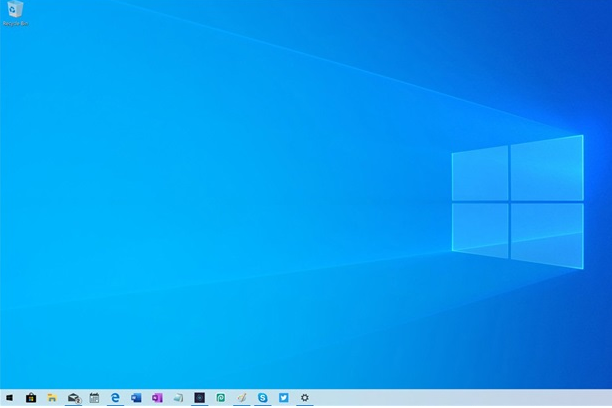
5. 次に、「タイムアウト」ダイアログボックスに「3」を入力し、最後に「タイムアウト」ダイアログボックスに「3」を入力します。 「OK」をクリックします。
方法 2:
1. 「このコンピュータ」(コンピュータ) を右クリックし、「プロパティ」をクリックします。
2. このとき、システムウィンドウが開きます。「システムの詳細設定」をクリックします。
3. 「システムのプロパティ」ウィンドウが表示されます。「起動と回復の失敗」の下の「設定」をクリックします。
4. 「スタートアップ」の下の「設定」をクリックします。および「リカバリ失敗」ウィンドウで、次の 2 つの列の時間を短く変更します。ここのエディターはそれを「0」に変更しますが、「3」に変更してから「OK」
5 「システムのプロパティ」ウィンドウに戻り、「パフォーマンス」の下の「設定」をクリックし、「パフォーマンス オプション ウィンドウ」の「詳細 - 変更」をクリックします。
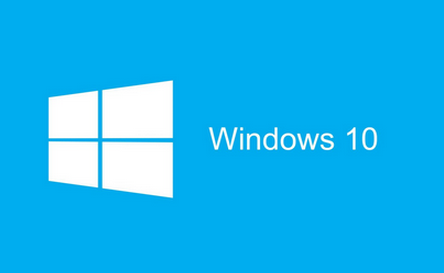
6. 「変更」をクリックし、「仮想メモリ」ウィンドウに移動し、「すべてのドライブのページング ファイル サイズを自動的に管理する」のチェックを外し、
「ページング ファイルなし」にチェックを入れ、チェックを入れた後、「設定」をクリックします。 " a " システムのプロパティ」ウィンドウで、
「はい」をクリックし、「はい」をクリックした後、「仮想メモリ」ウィンドウで「OK」をクリックします。
7、「パフォーマンス オプション ウィンドウ」で、 「システムのプロパティ」ウィンドウで「OK」をクリックした後、必ずコンピュータを再起動してください。コンピュータを再起動すると、
8 の操作が行われます。再起動後、以下に示すインターフェースを開き、「自動的に管理する」にチェックを入れます。すべてのドライブのページング ファイル サイズ」を選択し、最後に保存します。
方法 3:
1. スタート アイコンを右クリックして、[コントロール パネル] を開きます
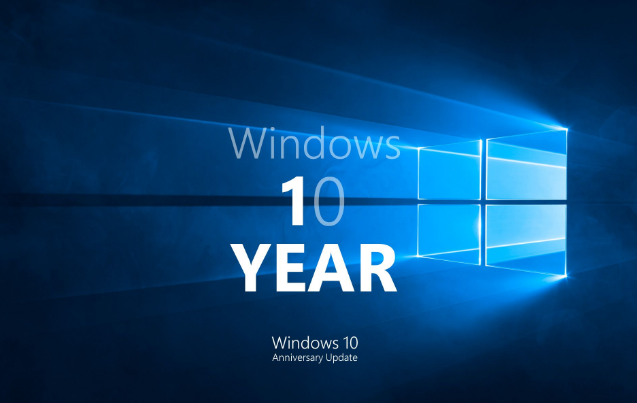
2. コントロール パネル (小さなアイコンで表示)。 [電源オプション] をクリックします。
3. [電源オプション] ウィンドウで、[電源ボタンの動作を選択してください] をクリックします。
4. [電源ボタンの動作を選択してください] をクリックしてください。 「システム設定ウィンドウが表示されます」。このウィンドウで、まず
「現在利用できない設定を変更する」をクリックし、次に「高速スタートアップを有効にする」にチェックを入れ、最後に「変更を保存する」
方法 4:
1. ショートカット キー「WIN R」を押します。 「gpedit.msc」と入力 OK
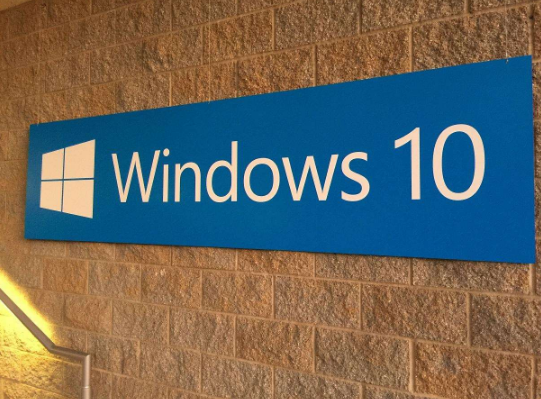
2. 「管理用テンプレート - システム - シャットダウン」をクリックし、「高速スタートアップの使用が必要」をダブルクリックします
3. ポップアップ「クイックスタートが必要」ウィンドウで「開始」にチェックを入れ、最後に「OK」をクリックします。
以上がwin10 を 2004 バージョンに更新すると、起動速度が大幅に遅くなるという問題が発生しますの詳細内容です。詳細については、PHP 中国語 Web サイトの他の関連記事を参照してください。

ホットAIツール

Undresser.AI Undress
リアルなヌード写真を作成する AI 搭載アプリ

AI Clothes Remover
写真から衣服を削除するオンライン AI ツール。

Undress AI Tool
脱衣画像を無料で

Clothoff.io
AI衣類リムーバー

Video Face Swap
完全無料の AI 顔交換ツールを使用して、あらゆるビデオの顔を簡単に交換できます。

人気の記事

ホットツール

メモ帳++7.3.1
使いやすく無料のコードエディター

SublimeText3 中国語版
中国語版、とても使いやすい

ゼンドスタジオ 13.0.1
強力な PHP 統合開発環境

ドリームウィーバー CS6
ビジュアル Web 開発ツール

SublimeText3 Mac版
神レベルのコード編集ソフト(SublimeText3)

ホットトピック
 7685
7685
 15
15
 1639
1639
 14
14
 1393
1393
 52
52
 1287
1287
 25
25
 1229
1229
 29
29
 Win11システムに中国語言語パックをインストールできない問題の解決策
Mar 09, 2024 am 09:48 AM
Win11システムに中国語言語パックをインストールできない問題の解決策
Mar 09, 2024 am 09:48 AM
Win11 システムに中国語言語パックをインストールできない問題の解決策 Windows 11 システムの発売に伴い、多くのユーザーは新しい機能やインターフェイスを体験するためにオペレーティング システムをアップグレードし始めました。ただし、一部のユーザーは、アップグレード後に中国語の言語パックをインストールできず、エクスペリエンスに問題が発生したことに気づきました。この記事では、Win11 システムに中国語言語パックをインストールできない理由について説明し、ユーザーがこの問題を解決するのに役立ついくつかの解決策を提供します。原因分析 まず、Win11 システムの機能不全を分析しましょう。
 Blizzard Battle.net アップデートが 45% で止まってしまう問題を修正するにはどうすればよいですか?
Mar 16, 2024 pm 06:52 PM
Blizzard Battle.net アップデートが 45% で止まってしまう問題を修正するにはどうすればよいですか?
Mar 16, 2024 pm 06:52 PM
Blizzard Battle.net のアップデートが 45% で止まってしまいます。解決するにはどうすればよいですか?最近、ソフトウェア更新時にプログレスバーが 45% で止まってしまうことが多く、何度再起動しても進まないことがありますが、この状況を解決するにはどうすればよいでしょうか? クライアントの再インストール、リージョンの切り替え、ファイルの削除などが考えられます。このソフトウェアチュートリアルでは、より多くの人に役立つことを願って、操作手順を共有します。 Blizzard Battle.net のアップデートが 45% で止まってしまいます、どうすれば解決しますか? 1. クライアント 1. まず、クライアントが公式 Web サイトからダウンロードされた正式バージョンであることを確認する必要があります。 2. そうでない場合、ユーザーはアジアのサーバー Web サイトにアクセスしてダウンロードできます。 3. 入力後、右上隅の「ダウンロード」をクリックします。注: インストール時に簡体字中国語を選択しないようにしてください。
 Win11 で中国語言語パックをインストールできない場合の解決策
Mar 09, 2024 am 09:15 AM
Win11 で中国語言語パックをインストールできない場合の解決策
Mar 09, 2024 am 09:15 AM
Win11 は Microsoft が発売した最新のオペレーティング システムで、以前のバージョンと比較してインターフェイスのデザインとユーザー エクスペリエンスが大幅に向上しています。ただし、一部のユーザーは、Win11 をインストールした後、中国語の言語パックをインストールできないという問題が発生し、システムで中国語を使用する際に問題が発生したと報告しました。この記事では、ユーザーが中国語をスムーズに使用できるように、Win11 で中国語言語パックをインストールできない問題の解決策をいくつか紹介します。まず、中国語言語パックをインストールできない理由を理解する必要があります。一般的に言えば、Win11
 Win8 でショートカット キーを使用してスクリーンショットを撮るにはどうすればよいですか?
Mar 28, 2024 am 08:33 AM
Win8 でショートカット キーを使用してスクリーンショットを撮るにはどうすればよいですか?
Mar 28, 2024 am 08:33 AM
Win8 でショートカット キーを使用してスクリーンショットを撮るにはどうすればよいですか?コンピューターを日常的に使用する中で、画面上のコンテンツのスクリーンショットを撮る必要があることがよくあります。 Windows 8 システムのユーザーにとって、ショートカット キーを使用してスクリーンショットを撮ることは便利で効率的な操作方法です。この記事では、Windows 8 システムでスクリーンショットをより速く撮るためによく使用されるショートカット キーをいくつか紹介します。 1 つ目の方法は、「Win キー + PrintScreen キー」キーの組み合わせを使用して完全な操作を実行することです。
 Black Shark 携帯電話の電源をオンにできない場合はどうすればよいですか?自分を救う方法を教えてください!
Mar 23, 2024 pm 04:06 PM
Black Shark 携帯電話の電源をオンにできない場合はどうすればよいですか?自分を救う方法を教えてください!
Mar 23, 2024 pm 04:06 PM
Black Shark 携帯電話の電源をオンにできない場合はどうすればよいですか?自分を救う方法を教えてください!私たちの日常生活において、携帯電話は私たちにとって欠かせないものとなっています。多くの人にとって、Black Shark 携帯電話は最愛のゲーム用携帯電話です。しかし、さまざまな問題が発生することは避けられません。そのうちの 1 つは、電話の電源が入らないことです。このような状況に遭遇した場合でも、パニックにならずに、いくつかの解決策をご紹介しますので、お役に立てれば幸いです。まず、Black Shark 携帯電話の電源が入らない場合は、まず携帯電話に十分な電力があるかどうかを確認してください。バッテリーが消耗しているため、電話機の電源が入らない可能性があります。
 Win11での管理者権限の取得について詳しく解説
Mar 08, 2024 pm 03:06 PM
Win11での管理者権限の取得について詳しく解説
Mar 08, 2024 pm 03:06 PM
Windows オペレーティング システムは世界で最も人気のあるオペレーティング システムの 1 つであり、その新バージョン Win11 が大きな注目を集めています。 Win11 システムでは、管理者権限の取得は重要な操作であり、管理者権限を取得すると、ユーザーはシステム上でより多くの操作や設定を実行できるようになります。この記事では、Win11システムで管理者権限を取得する方法と、権限を効果的に管理する方法を詳しく紹介します。 Win11 システムでは、管理者権限はローカル管理者とドメイン管理者の 2 種類に分かれています。ローカル管理者はローカル コンピュータに対する完全な管理権限を持っています
 コンピュータの電源を入れたときに、wallpaperengine が起動しない場合はどうすればよいですか?
Mar 19, 2024 am 11:52 AM
コンピュータの電源を入れたときに、wallpaperengine が起動しない場合はどうすればよいですか?
Mar 19, 2024 am 11:52 AM
ユーザーが壁紙エンジンをダウンロードして使用する場合、一部のユーザーは起動時に起動しないという問題が発生します。これは、ユーザーが起動時に起動を設定していないためです。ユーザーは、「全般」タブで「起動時に起動」オプションを見つけて、それをオン。起動時に壁紙エンジンが起動しない場合はどうすればよいですか? 回答: 設定メニューから起動を設定します 1. 壁紙エンジン プログラムの壁紙エンジンを開きます。 2. 左上隅のメニューボタンをクリックし、「設定」オプションを選択します。 3. 設定メニューで、「全般」タブを見つけます。 4. [全般] タブで、[スタートアップ] オプションを見つけます。 5. 「スタートアップ」オプションをオンにして、コンピュータの起動時に、wallpapereng
 Ubuntu 24.04 に Angular をインストールする方法
Mar 23, 2024 pm 12:20 PM
Ubuntu 24.04 に Angular をインストールする方法
Mar 23, 2024 pm 12:20 PM
Angular.js は、動的アプリケーションを作成するための無料でアクセスできる JavaScript プラットフォームです。 HTML の構文をテンプレート言語として拡張することで、アプリケーションのさまざまな側面を迅速かつ明確に表現できます。 Angular.js は、コードの作成、更新、テストに役立つさまざまなツールを提供します。さらに、ルーティングやフォーム管理などの多くの機能も提供します。このガイドでは、Ubuntu24 に Angular をインストールする方法について説明します。まず、Node.js をインストールする必要があります。 Node.js は、ChromeV8 エンジンに基づく JavaScript 実行環境で、サーバー側で JavaScript コードを実行できます。ウブにいるために




